Prism仍是Prism
Prism 一如既往地运行。如果您了解 Prism 6 或 7,您可以在使用 Prism 的过程中发现大部分新功能。这并不难适应。但在开始使用之前,有四件事你应该知道。
使用分析选项卡在分析页面之间切换
Prism 中的许多分析会在多个页面(有时称为子页面或视图)上显示结果。在 Prism 早期版本中,您可以使用导航器中分析名称下缩进的子页面在它们之间导航。Prism 8 导航器不显示子页面。相反,它们显示为结果上方的分析选项卡。某些选项卡上的结果是用来绘制图表的,而不是用来查看的。这些结果默认是隐藏的,但可以通过下拉菜单显示。
下面是 Prism 8.0 和 8.1 的外观。
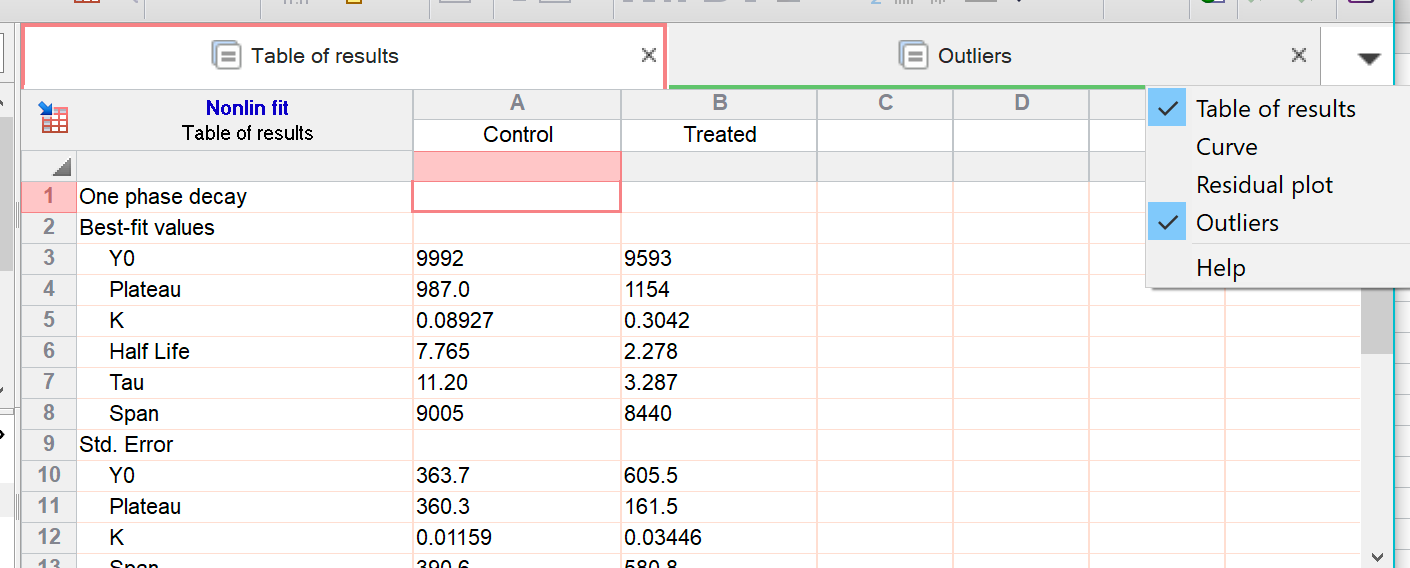
Prism 8.2 引入了新的外观,使分析选项卡更容易被发现。
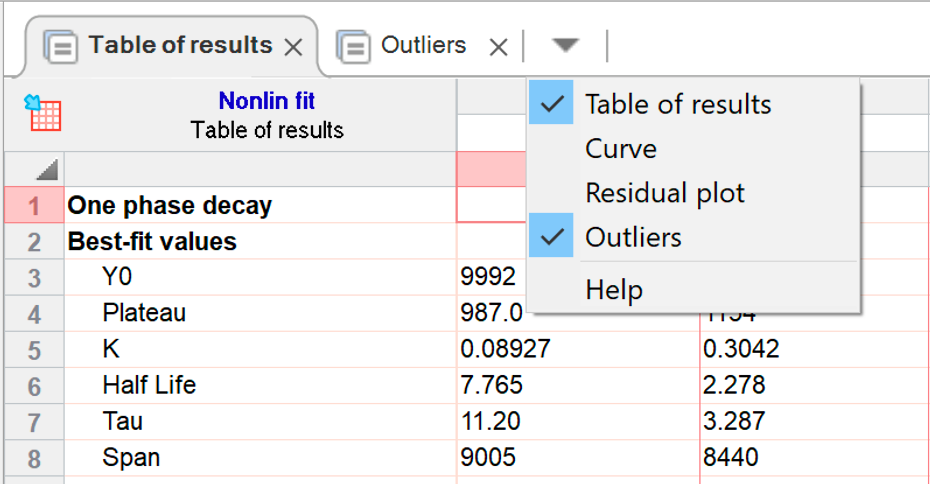
导航器底部的新族窗格
Prism 8 中的导航器始终显示一个面板,显示与当前工作表相关的工作表族,从而更容易在相关工作表之间移动。这取代了以前的族文件夹,但很少有人使用。分析链会自动缩进,取代了以前的数据+结果文件夹。
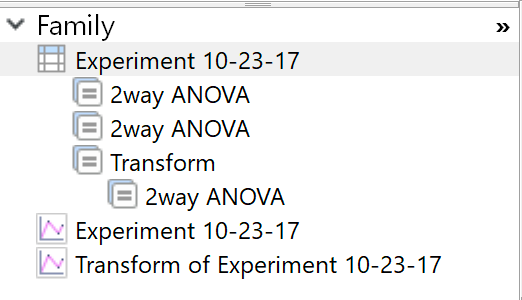
从 Prism 8.2 开始,在导航器中单击右键,可以在独立的 "数据 "和 "结果 "部分以及单一的 "数据与结果 "视图之间切换。
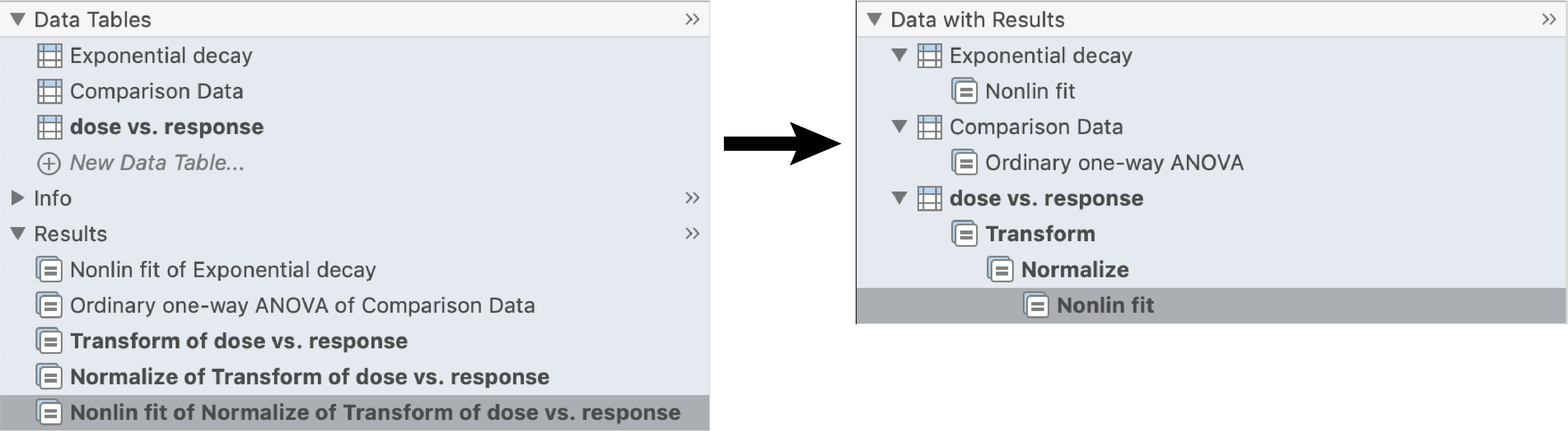
复杂的列统计分析已拆分为三个重点分析
列统计分析之所以复杂,是因为它在一个复杂的对话框中组合了不同的分析。Prism 8 提供了三种重点分析,使分析变得更加简单:描述性统计、正态性(和对数正态性)检验以及单样本 t 检验(和 Wilcoxon)检验。
欢迎对话框有一个新的明确选择,可从教程数据或空白表格开始
Prism 7 和更早版本将从空白表或教程数据集开始的选择混在一起,有时选择集很长。Prism 8 更加明确。首先需要选择从空白表格或教程数据开始。第一次使用 Prism 8 时,它将设置为显示教程数据集列表。您需要明确选择从空白表格开始。
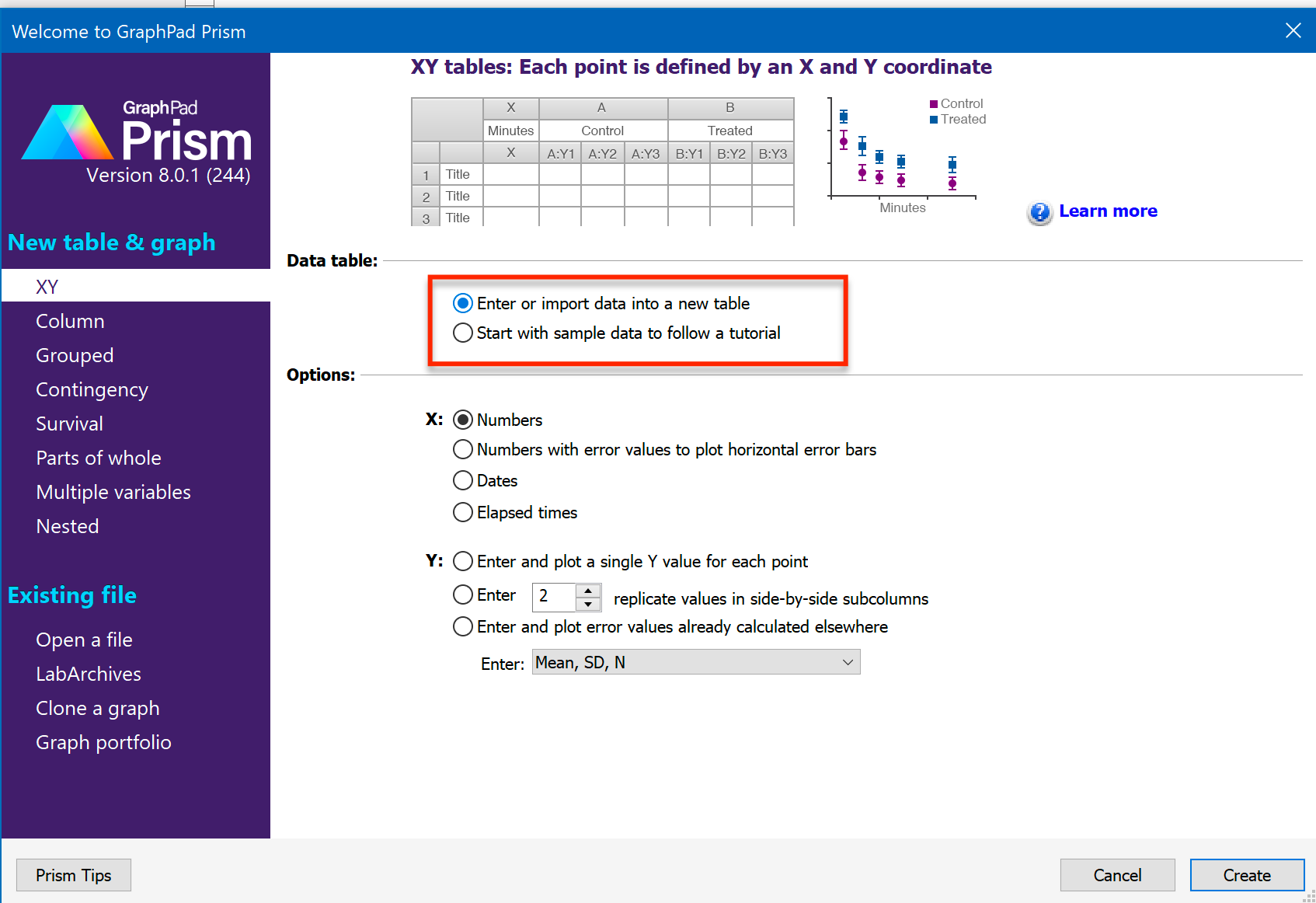
仅限窗口:父窗口中不再有子窗口
在 Prism for Windows 以前的版本中,有一个主(父)窗口可以包含多个子窗口,每个子窗口都有自己的项目文件。通过一些小技巧,您可以创建两个独立的父窗口。
在 Prism 8 Windows 中,父窗口或主窗口的概念已不复存在。每个打开的文件都有自己的窗口。这是现代的工作方式(几乎所有应用程序都使用这种方式),可以更轻松地处理多个显示器。 但这是一种改变,可能需要一段时间才能适应。
Prism Mac 总是在自己的窗口中显示每个打开的文件,因此在 Prism 8 中没有任何变化。